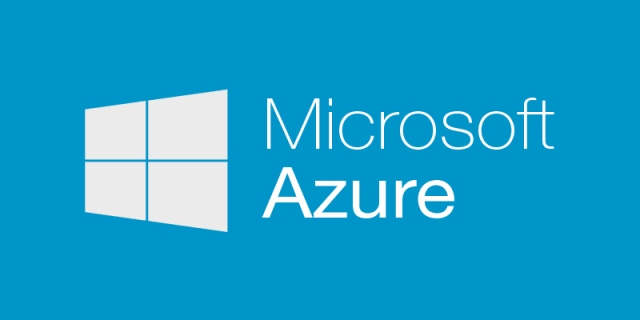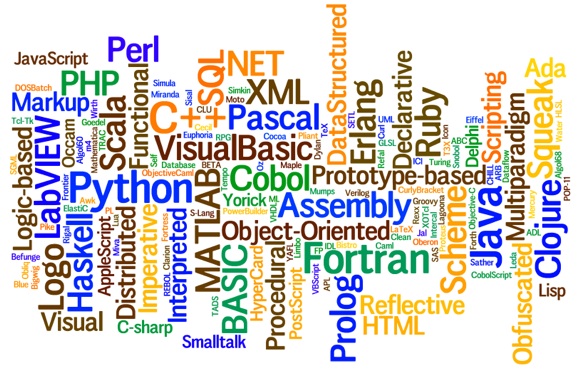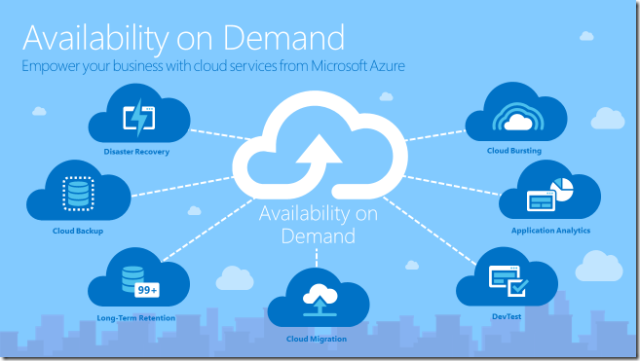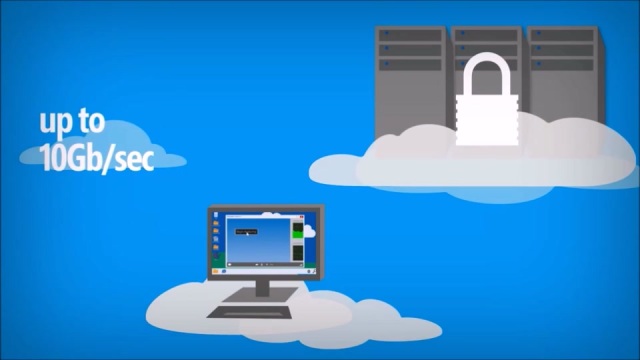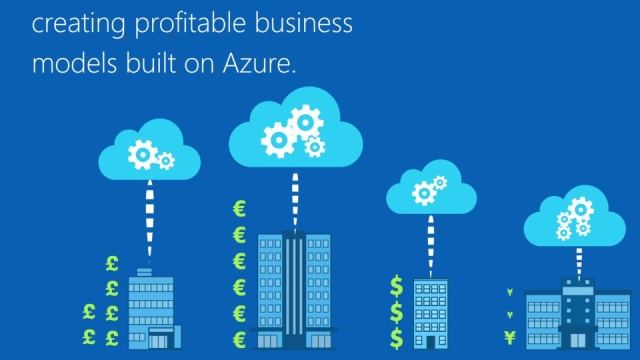Kembali lagi dengan admin yang (mencoba) seruu banget hahaha *jayus
Kali ini saya mau sharing tentang tutorial penggunaan Layanan Cloud dari Microsoft yang namanya Microsoft Azure. Penjelasan tentang apa itu Azure dan mengapa menggunakan Azure ada di post sebelumnya 🙂
Goal dari tutorial kali ini adalah mendeploy Web App ke Microsoft Azure via Windows FTP. Gampang banget lo temen-temen 😀 Nah tanpa basa-basi lagi, ayo kita mulai langkah-langkahnya:
Setelah berhasil membuat Dreamspark Account (step by step di post sebelumnya klik disini), buka website Microsoft Azure di portal.azure.com. Nanti teman-teman akan teralihkan secara otomatis ke halaman login ke account Microsoft.
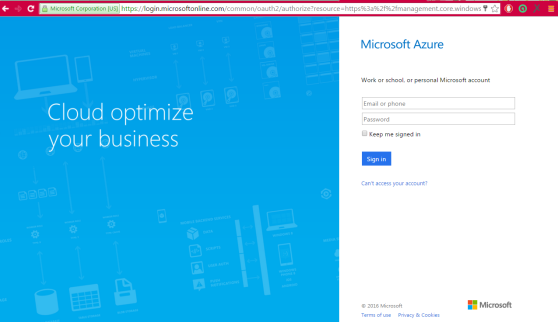
Login Page
Bagi teman-teman yang sudah punya akun Microsoft bisa langsung login. Kalau belum buat dulu aja guys. Gampang banget kayak buat akun-akun sosmed atau blog biasanya 🙂 Oiya bagi teman-teman mahasiswa yang punya akun Dreamspark dari kampusnya, bisa juga digunakan untuk login disini.
Setelah login, anda akan teralihkan (redirect) ke halaman depan portal.azure.com. Silahkan klik Tombol “+ New”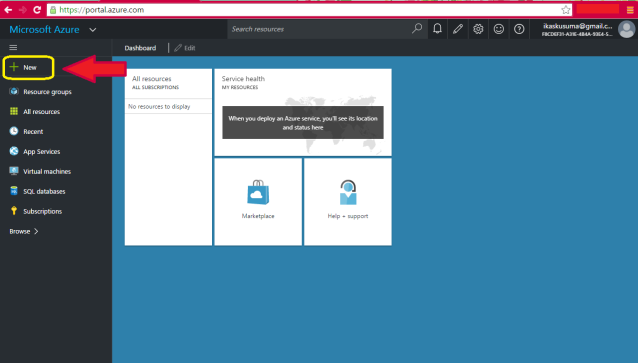
Lalu pilih Menu Web + Mobile, Web App.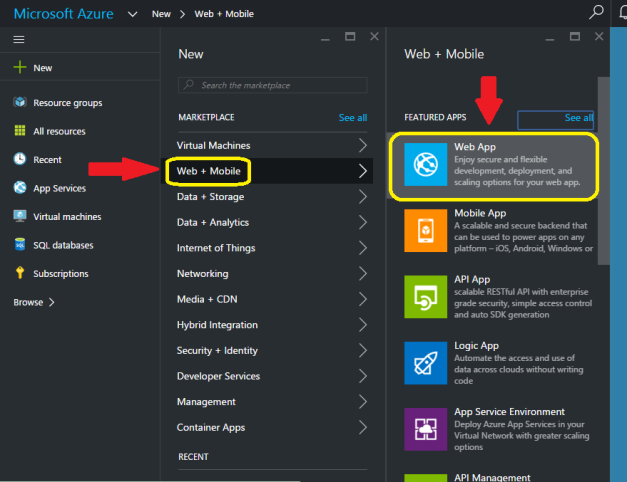
Tuliskan nama web yang diinginkan. Pada tutorial ini saya membuat dengan nama “tutorialazures”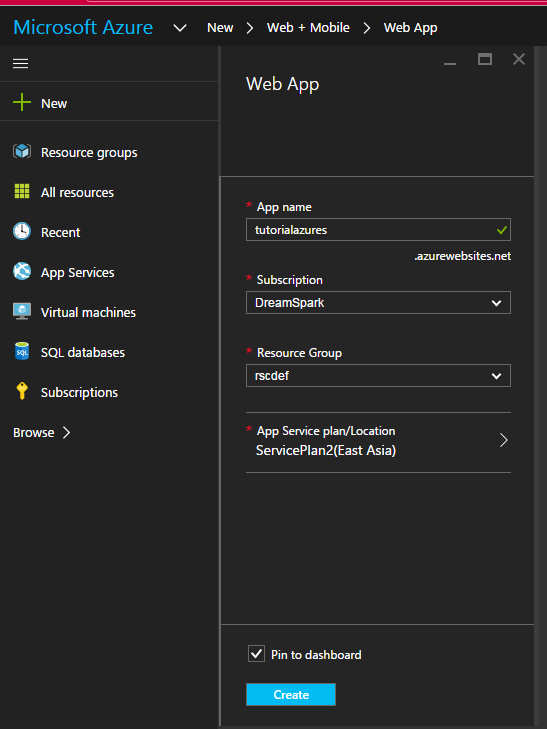
Web yang dibuat sudah jadi 🙂 Berikut tampilan dashboard Azure kita. 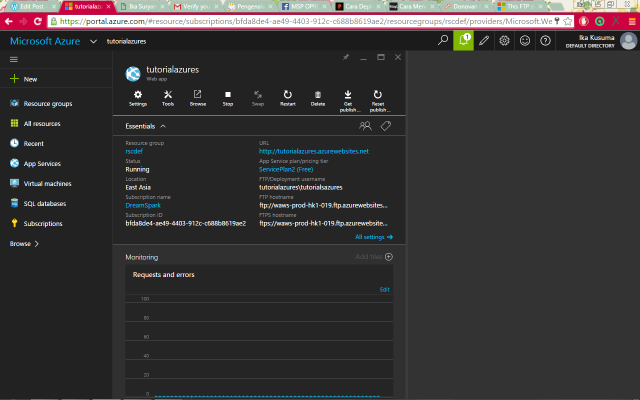
Selanjutnya, untuk dapat mengupload file-file ke web ini via FTP, pertama-tama kita harus Set Deployment Credentials. Caranya klik Settings > Deployment Credentials > isi nama dan password > Klik save. Nanti akan muncul notifikasi kalau sukses telah terganti credentialsnya.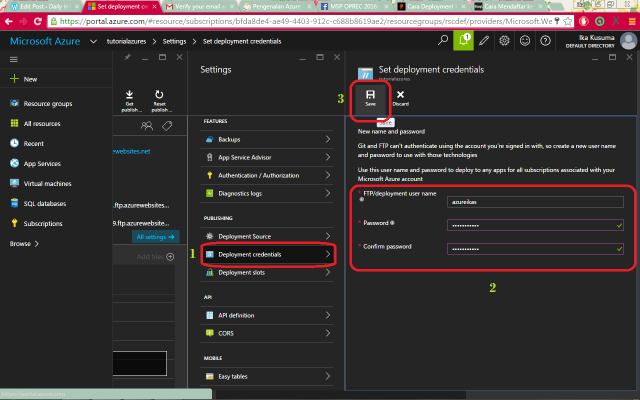
Copy FTP hostname dengan klik di tulisan linknya itu, nanti akan keluar tombol copy di sebelah linknya dan tinggal klik itu bakal ke copy. Ingat-ingat juga FTP/Deployment usernamenya karena ini yang nanti akan kita gunakan untuk login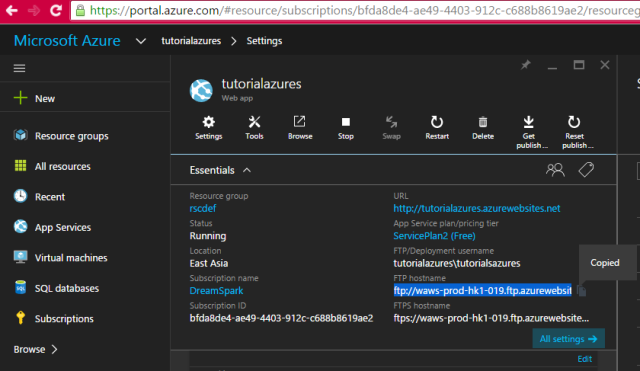
Buka Windows Explorer, paste hasil kopian tadi ke address bar dan tekan Enter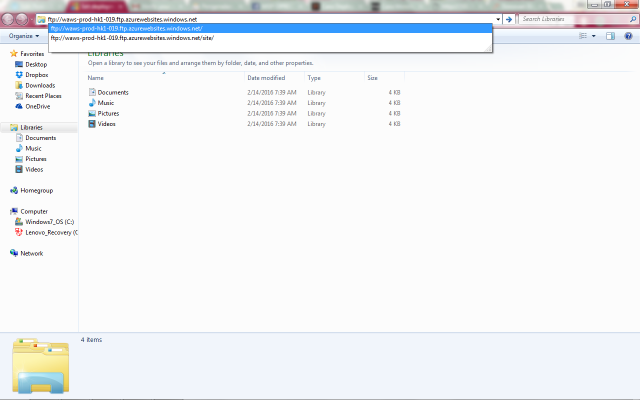
Kemudian akan muncul halaman login seperti ini, masukkan username tadi dan passwordnya, klik Log On. Oiya, sekedar tips, kalau nantinya temen-temen mau hosting 2 atau lebih Web, dan mau uploadnya via FTP juga, mending jangan di centang Save passwordnya, supaya stiap saat akses FTP nya bisa keluar halaman login seperti ini.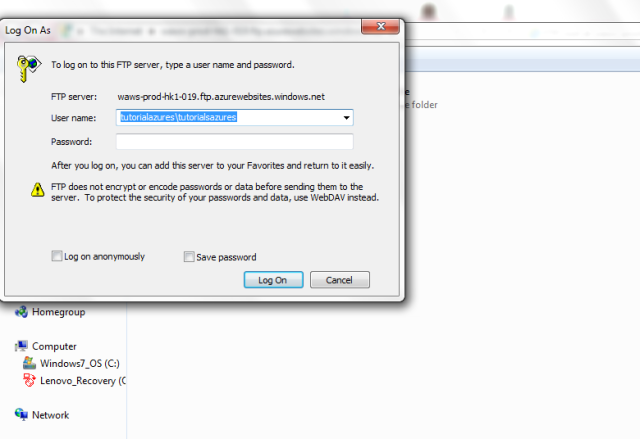
Muncul tampilan awal seperti ini. Tempat upload file website teman-teman bukan langsung disini loh ya. Klik site > wwwroot. Di dalam wwwroot itulah baru teman-teman memasukkan file-file webnya.
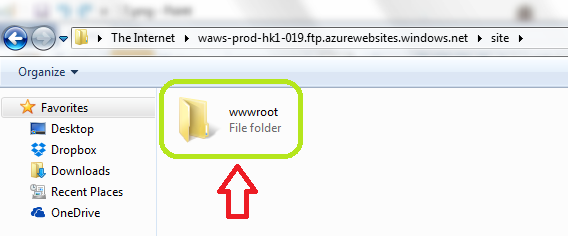
Ini isi folder wwwroot yang default, yaitu hosting start.html. Pada gambar selanjutnya saya menghapus file ini, lalu menggantinya dengan kopian isi 1 folder web saya, yang merupakan landing page CV saya. Nama filenya kalau bisa ada yang index.html atau index.php ya agar tidak kesulitan untuk dibuka kedepannya.
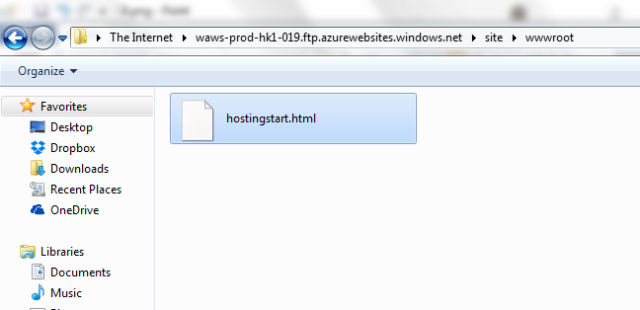
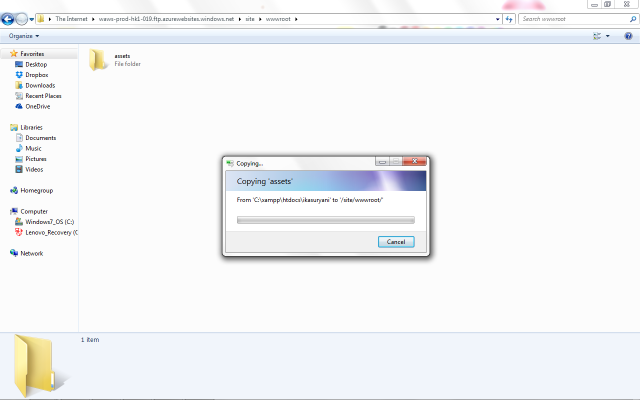
Nah sudah selesai di Copy, berarti ini juga sudah masuk ke server Azure kita. Teman-teman bisa langsung coba buka link website Azurenya, dan liat kalau webnya sudah berubah menjadi konten web yang baru teman-teman masukkan.
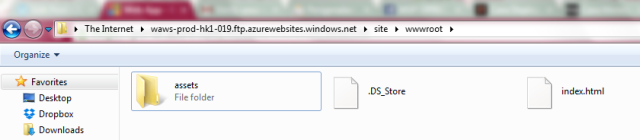
Teman-teman bisa buka hasil tutorial ini di tutorialazures.azurewebsites.net. Tips: kalau belum terganti dengan konten teman-teman, bisa tekan CTRL + R (untuk hard refresh, lebih dari refresh biasa) pada browser, atau Clear Cache nya.
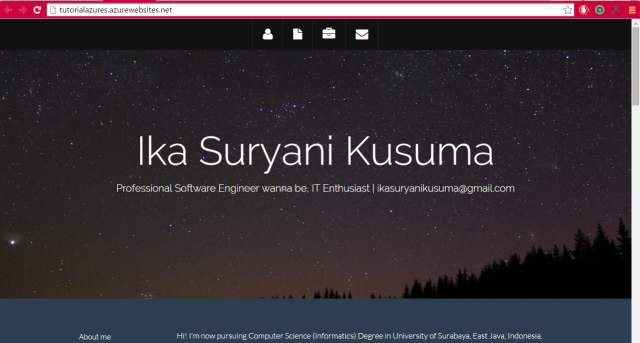
Nah sekian dulu tutorial Upload via Windows FTP ke Azure dari saya. Sampai jumpa di posting an selanjutnya. Jangan lupa share ke teman-teman dan comment kritik dan saran untuk web ini yaa. Thanks 😀 (y)